Hướng dẫn cách tạo ảnh GIF trên Windows 11 bằng Snipping Tool
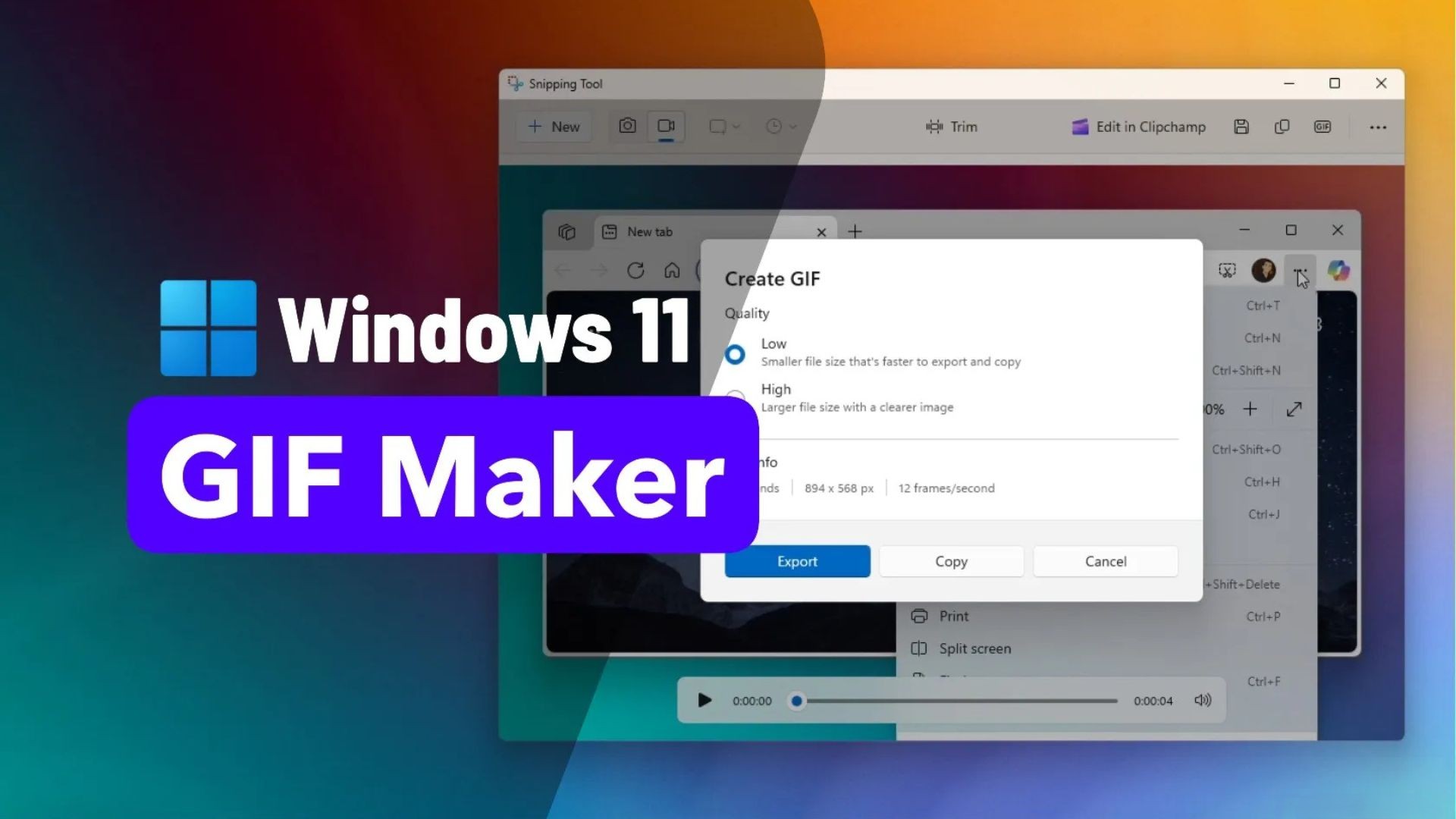
Ứng dụng Snipping Tool trên Windows 11 hiện đã bổ sung tùy chọn tạo ảnh GIF động từ các bản ghi màn hình, giúp bạn không còn phải sử dụng các trang web hoặc công cụ của bên thứ ba nữa.
Tính năng này khá cơ bản và dễ sử dụng, với tùy chọn duy nhất là chọn chất lượng (quality). Độ dài và kích thước của GIF sẽ dựa trên video bạn quay và chỉnh sửa (tối đa 30 giây), và Snipping Tool sẽ đặt mặc định là 12 khung hình mỗi giây (frames per second – fps). Bạn cũng có thể xuất ảnh GIF ở tốc độ 24 khung hình mỗi giây, nhưng bạn sẽ cần chọn tùy chọn “High” (Chất lượng Cao).
Sau khi quay màn hình, bạn có thể xuất một ảnh GIF động ngắn gọn, sau đó chia sẻ nó lên mạng xã hội hoặc các nền tảng truyền thông khác.
Tại thời điểm bài viết này được thực hiện, Microsoft đang dần thử nghiệm tính năng tạo GIF này với Snipping Tool phiên bản 11.2505.21.0 trở lên cho các thiết bị đã tham gia Kênh Canary và Dev của Chương trình Windows Insider. Tuy nhiên, nếu tính năng chưa có sẵn, bạn vẫn có thể kích hoạt nó bằng công cụ ViveTool.
Trong hướng dẫn này, tôi sẽ giải thích các bước để kích hoạt và sử dụng tính năng này để bạn có thể bắt đầu tạo ảnh GIF trên Windows 11.
Xem thêm: Hướng dẫn cách bật tốc độ làm mới thay đổi (VRR) cho trò chơi trên Windows 11
1. Kích hoạt tính năng xuất GIF trong ứng dụng Snipping Tool trên Windows 11
Để kích hoạt tính năng tạo GIF trên Windows 11, bạn thực hiện theo các bước sau:
1. Mở trang web GitHub.
2. Tải xuống tệp ViveTool-vx.x.x.zip về máy tính của bạn.
3. Nhấp đúp vào thư mục nén (.zip) để mở nó bằng File Explorer.
4. Nhấp vào nút Extract all (Giải nén tất cả).
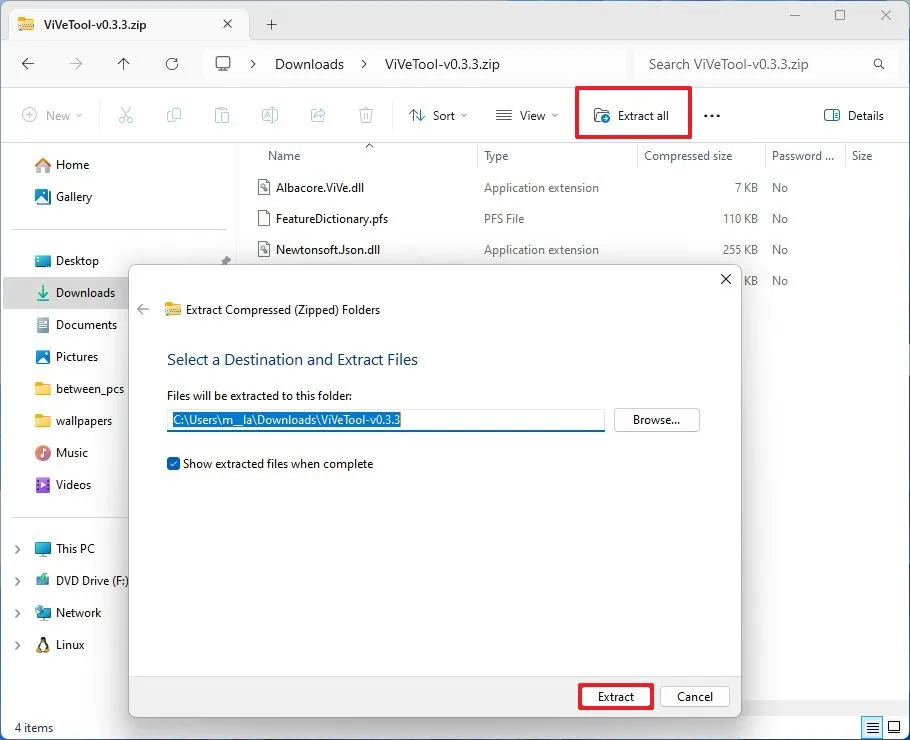
5. Nhấp vào nút Extract (Giải nén).
6. Sao chép đường dẫn đến thư mục đã giải nén.
7. Mở Start (Menu Bắt đầu).
8. Tìm kiếm Command Prompt (Dấu nhắc Lệnh), nhấp chuột phải vào kết quả hàng đầu, và chọn tùy chọn Run as administrator (Chạy với quyền Quản trị viên).
9. Nhập lệnh sau để di chuyển đến thư mục ViveTool, sau đó nhấn Enter:
cd c:\folder\path\ViveTool-v0.x.x
Lưu ý: Bạn phải thay đổi đường dẫn (path) trong lệnh trên thành đường dẫn thực tế của thư mục ViveTool mà bạn đã sao chép.
10. Nhập lệnh sau để kích hoạt tính năng xuất GIF và nhấn Enter:
vivetool /enable /id:47081492
11. Khởi động lại máy tính.
Sau khi hoàn tất các bước này, bạn đã có thể bắt đầu quay video màn hình và chia sẻ chúng dưới dạng ảnh GIF.
Nếu bạn muốn hoàn tác các thay đổi (tắt tính năng này), bạn có thể làm theo các hướng dẫn tương tự ở trên, nhưng ở Bước 10, bạn sẽ chạy lệnh:
vivetool /disable /id:470814922. Cách tạo ảnh GIF động bằng Snipping Tool trên Windows 11
Để tạo và xuất một ảnh GIF động trên Windows 11, bạn hãy làm theo các bước sau:
1. Mở Start (Menu Bắt đầu).
2. Tìm kiếm Snipping Tool và nhấp vào kết quả hàng đầu để mở ứng dụng. Mẹo nhanh: Bạn cũng có thể dùng tổ hợp phím tắt “Windows key + Shift + R” để khởi chạy công cụ quay màn hình.
3. Chọn tùy chọn Record (Quay).
4. Nhấp vào nút New (Mới).
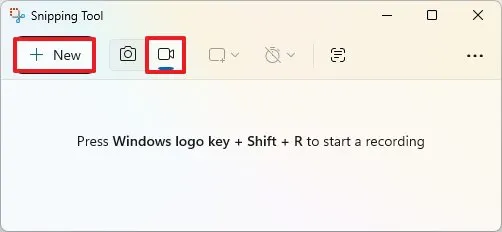
5. Dùng chuột để chọn vùng màn hình bạn muốn quay.
6. Nhấp vào nút Start (Bắt đầu).
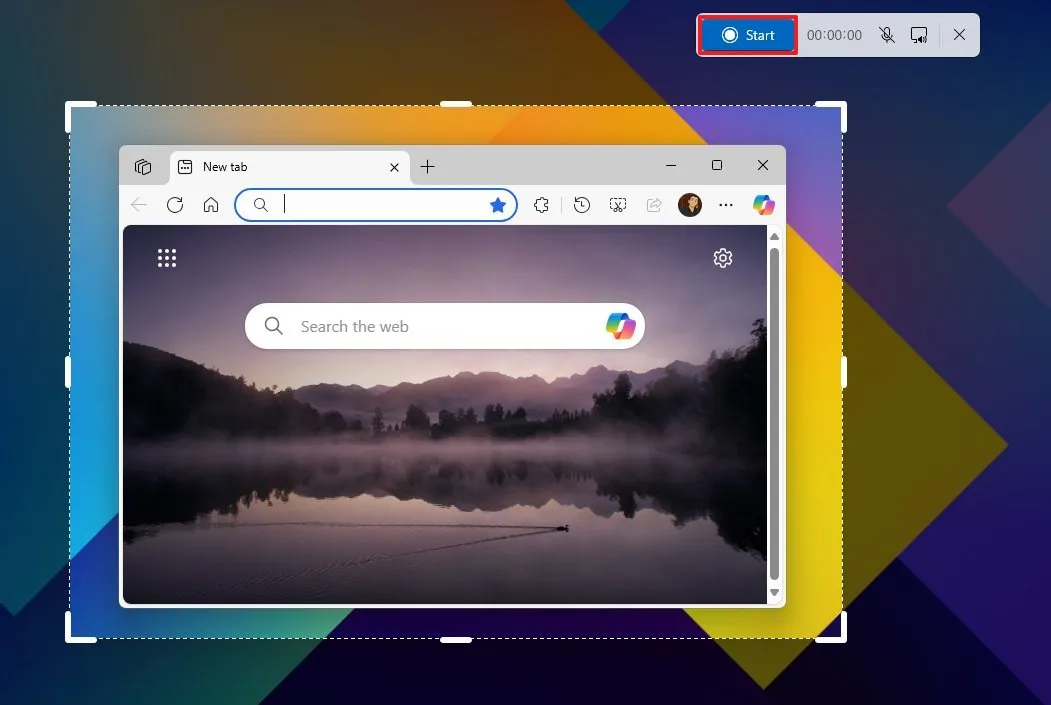
7. Thực hiện nội dung bạn muốn quay video.
8. Nhấp vào nút Stop Recording (Dừng Quay) khi hoàn tất.
9. Nhấp vào nút Trim (Cắt).
10. Chỉnh sửa đoạn video đã quay (cắt bớt phần thừa) nếu cần thiết.
11. Nhấp vào nút Apply (Áp dụng).
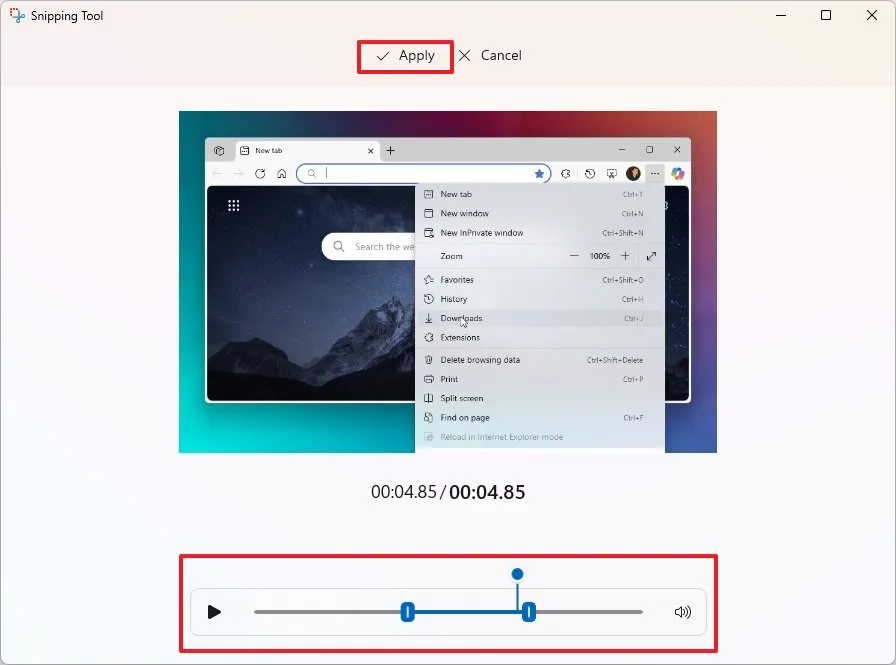
12. Nhấp vào nút GIF ở góc trên bên phải màn hình.
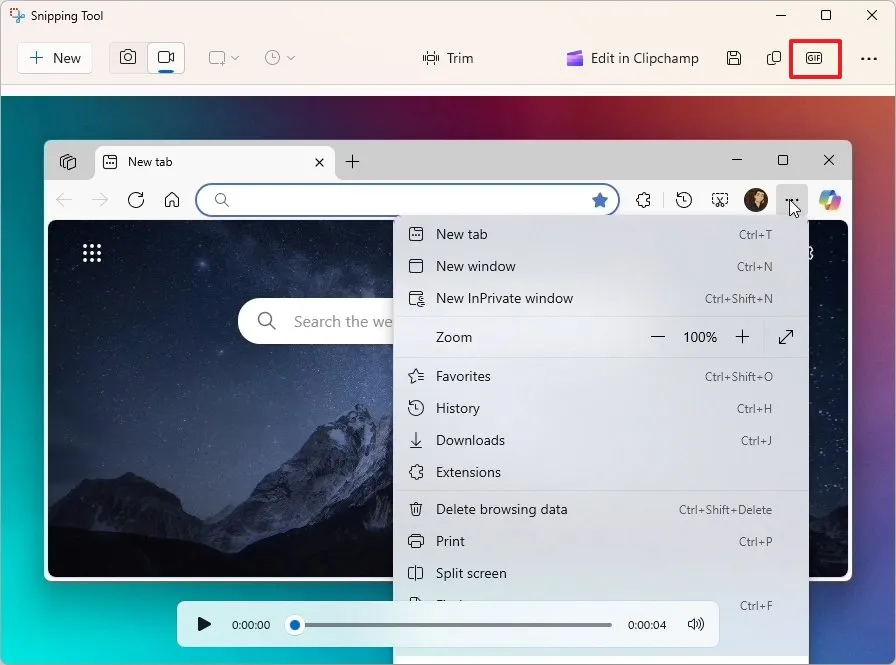
13. Chọn chất lượng GIF, bao gồm “Low” (Thấp) hoặc “High” (Cao).
14. Nhấp vào nút Export (Xuất).
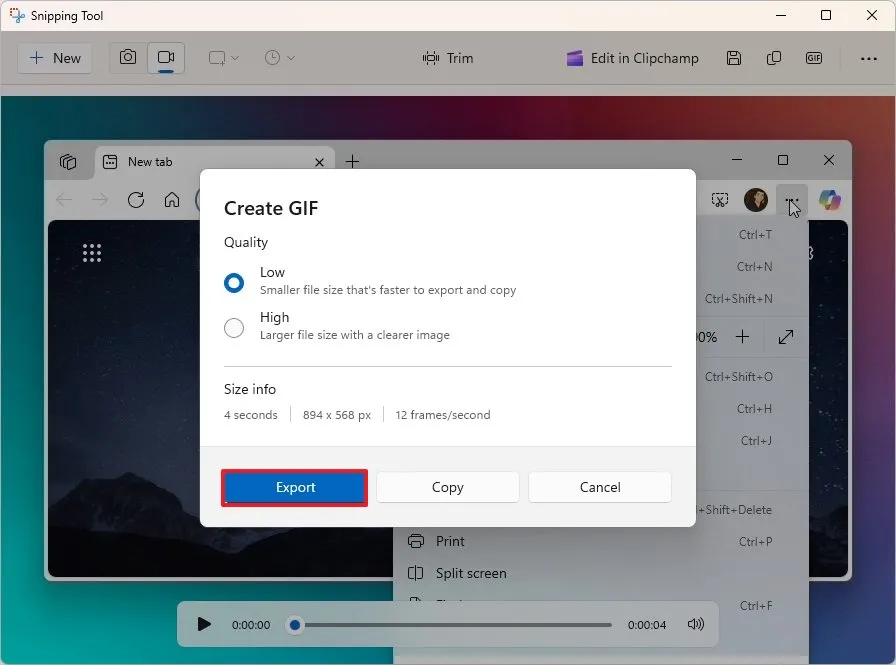
15. Lưu tệp đã quay dưới định dạng GIF vào thiết bị của bạn.
Sau khi hoàn tất các bước này, ảnh GIF sẽ được lưu trên máy tính của bạn và sẵn sàng để chia sẻ.
Nếu video dài hơn 30 giây, Snipping Tool sẽ chỉ cho phép bạn xuất 30 giây đầu tiên.
Nếu bạn đang sử dụng Snipping Tool trên máy ảo (virtual machine), bản ghi màn hình có thể hiển thị màu sắc không chính xác, nguyên nhân có thể do hạn chế của driver video ảo. Để có màu sắc chính xác, hãy sử dụng tính năng này trên một thiết bị Windows 11 vật lý.
3. Kết luận
Tạo ảnh GIF trên Windows 11 bằng Snipping Tool là một cách đơn giản nhưng đầy sáng tạo để ghi lại những khoảnh khắc thú vị hoặc chia sẻ hướng dẫn trực quan một cách sinh động. Với các bước dễ dàng và công cụ tích hợp sẵn, bạn có thể nhanh chóng tạo ra những tệp GIF chất lượng mà không cần phần mềm phức tạp. Hy vọng hướng dẫn này đã giúp bạn khám phá một tính năng thú vị của Windows 11, sẵn sàng để nâng tầm nội dung số của mình!
Xem thêm: Hướng dẫn cách sao lưu Driver và tích hợp chúng vào File ISO cài đặt Windows
Nếu bạn cần thiết bị công nghệ mạnh mẽ để tạo nội dung sáng tạo hoặc muốn nâng cấp trải nghiệm Windows 11, hãy ghé qua COHOTECH – địa chỉ uy tín cung cấp laptop, PC, phụ kiện công nghệ cao cấp cùng dịch vụ hỗ trợ kỹ thuật chuyên nghiệp. Đội ngũ COHOTECH luôn sẵn sàng đồng hành, mang đến giải pháp tối ưu và những ưu đãi hấp dẫn. Theo dõi chúng tôi để khám phá thêm nhiều mẹo công nghệ hữu ích!
Bạn đã thử tạo GIF bằng Snipping Tool chưa? Hãy chia sẻ tác phẩm hoặc đặt câu hỏi trong phần bình luận bên dưới nhé! Nếu bài viết này hữu ích, đừng quên like, share và lan tỏa đến bạn bè để cùng sáng tạo những nội dung độc đáo. Cảm ơn bạn đã đọc và hẹn gặp lại!






























